pr怎么裁剪视频
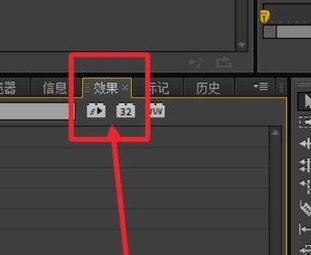
学习pr软件最基础的操作就是理解pr怎么裁剪视频,如何将拍摄的素材文本加上剪裁的操作形成独一无二的视频呢?怎样的操作才是正确的裁剪方法呢?如何控制裁剪视频时的程度呢?跟着小编今天的课程就可以掌握基础的操作,想要学会pr,打好基础是王道,还等什么,快来学习吧。
那我们就开始今天的课程吧。
1.打开pr软件,把视频拉倒视频轨道上,在左下角的项目面板找到“效果”这个选项。
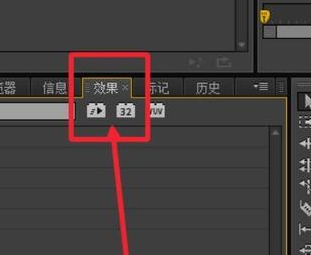
2.接着我们找到首页的搜索框,输入文字搜索一个裁剪特效,找到裁剪的位置也就是成功了一半。
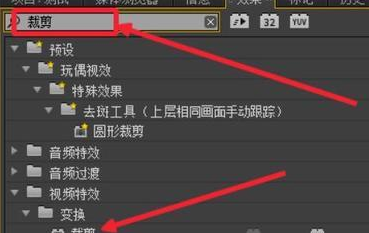
3.接下来时课程的重点,利用裁剪特效把视频拉进去,左上角找到特效控制台,可以看到左侧,顶部,右侧,底部都能够进行数值的更改,设置参数就可以对视频进行相对应的裁剪,我们可以边修改数值边观看视频呈现度如何,以便达到满意的效果。
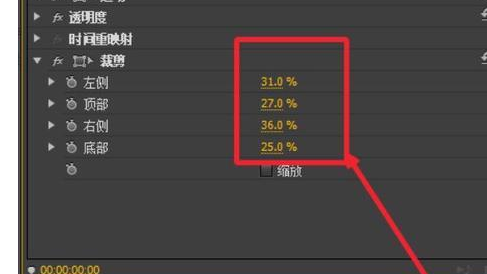
以上的操作步骤就是pr怎么裁剪视频的具体操作,按照小编的顺序,先找到裁剪的位置,选择数值即可,步骤不是很难对吧,重点时可以按照自己的需求进行设置与裁剪。小编讲授的知识最重要的就是希望大家掌握方法,学会举一反三,也希望大家课下一定要注重练习与复习,才能将知识牢牢掌握住。
本篇文章使用以下硬件型号:联想小新Air15;系统版本:win10;软件版本:Premiere Pro CS6。
我们在使用相机拍好视频之后,可能视频的大小不是很合适,或者是上边领导要求视频要裁剪到多大,这个时候我们就要把视频进行裁剪,我们都知道裁剪图片简单,但是视频就没有大家想象的那么简单了,pr怎么裁剪视频呢。今天小编就来跟大家分享一下,不知道怎么裁剪视频的小伙伴们赶紧看过来吧!
操作步骤如下:
1、导入视频
首先,我们打开电脑上的PR,把视频拉倒视频轨道上。
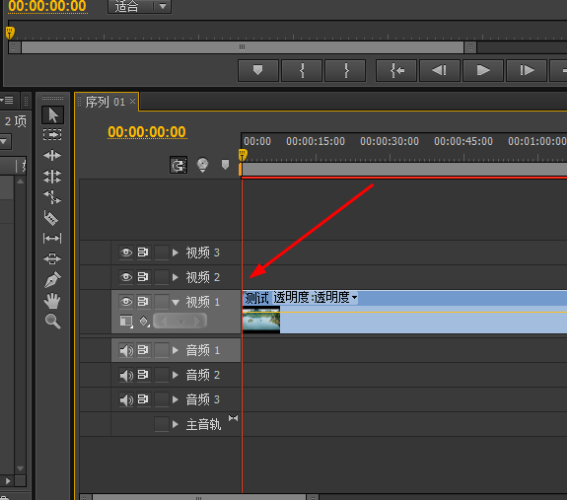
2、点击效果按钮
在左下角的项目面板找到“效果”这个选项。
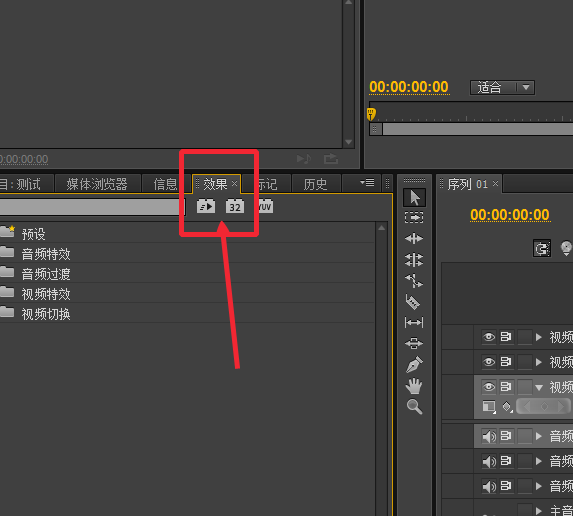
3、找到裁剪特效
这里有一个搜索框,在这里搜索一个“裁剪”特效。
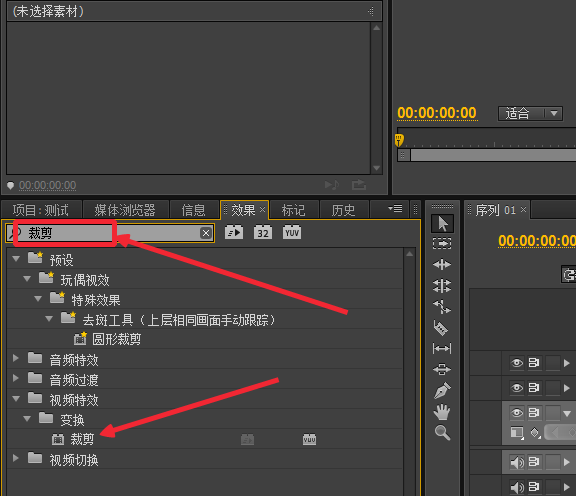
4、拉动裁剪特效
接着,把“裁剪”特效拉到视频上面,这里我们用鼠标拖过去。
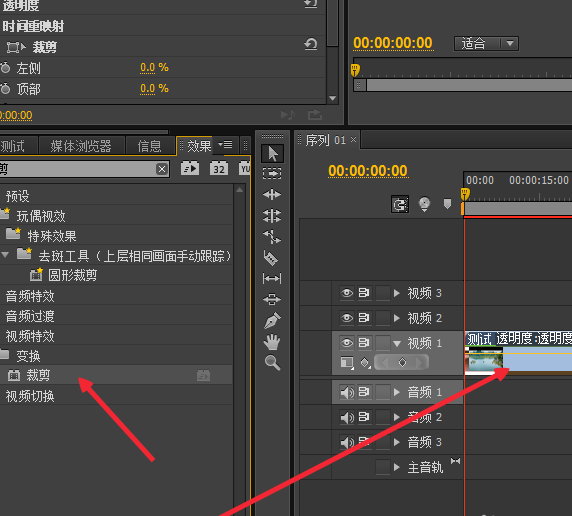
5、设置参数
在左上角找到“特效控制台”,设置参数就可以裁剪画面了。

pr怎么裁剪视频到这里就给大家分享完成了,只需要5步操作,是不是很简单呢,各位小伙伴们下次在遇到这样的问题是不是就可以迎刃而解了呢!教程看百变也不如自己动手操作一遍,赶紧把自己的视频导入到pr实际操作一下吧,看一看能不能裁剪到自己想要的尺寸大小,小编相信你们都可以学会这个方法,并且都会成功的!
本篇文章使用以下硬件型号:联想小新Air15;系统版本:win10;软件版本:PR CS6。
相关教程
热门百科
索引
你须知的pr怎么裁剪视频 ?
pr怎么裁剪视频
相关百科
最新知识
相关教程






